Win11局域网内安装IIS
1. 环境
网络环境:局域网内,无法联网;
操作系统:Windows 11
2. 操作步骤
-
通过【控制面板】=> 【程序】=>【启用或关闭Windows功能】=> 勾选【Internet Information Services】默认安装IIS;
注:默认情况下是不会选中ASP.NET 3.5的,点击确定后IIS直接就能安装成功,但是这时候在部署网站后是不能正常使用的,想要网站正常运行,需要ASP.NET的支持;如果在安装IIS时勾选了ASP.NET,会弹出提示框让连接Windows更新服务,由于局域网内无法联网,可以通过手动导入.NET安装包的方式进行安装。


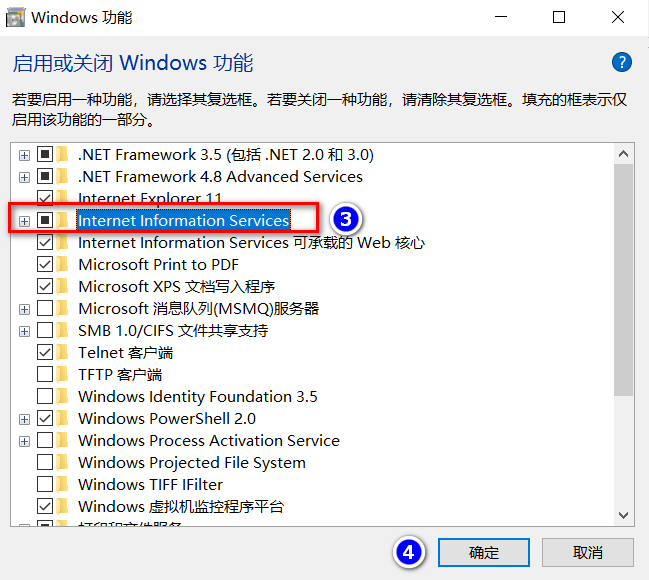
-
手动导入并安装,直接默认安装就可以;
-
IIS配置:在第一步中已经安装了IIS,然后在【应用程序开发功能】中 选中
ASP.NET 3.5,点击确定即可安装成功; -
测试部署的网站是否可用。
3. 其他问题
-
网站报错500错误:处理程序的“ExtensionlessUrlHandler-Integrated-4.0”在其模块列表中有一个错误模块“ManagedPipelineHandler”
原因:
aspnet_regiis没有注册net4.0
解决办法:
以管理员运行下面的命令注册:
32位机器:
C:\Windows\Microsoft.NET\Framework\v4.0.30319\aspnet_regiis.exe -i
64位机器:
C:\Windows\Microsoft.NET\Framework64\v4.0.30319\aspnet_regiis.exe -i
注:如果执行上述命令后,控制台提示信息如下:
Microsoft (R) ASP.NET RegIIS 版本 4.0.30319.0
用于在本地计算机上安装和卸载 ASP.NET 的管理实用工具。
版权所有(C) Microsoft Corporation。保留所有权利。
开始安装 ASP.NET (4.0.30319.0)。
此操作系统版本不支持此选项。管理员应使用“打开或关闭 Windows 功能”对话框、“服务器管理器”管理工具或 dism.exe 命令行工 具安装/卸载包含 IIS8 的 ASP.NET 4.5。
有关更多详细信息,请参见 http://go.microsoft.com/fwlink/?LinkID=216771。
ASP.NET (4.0.30319.0)安装完毕。
其中有一句此操作系统版本不支持此选项。,这时候需要额外执行下面命令:
dism /online /enable-feature /featurename:IIS-ISAPIFilter
dism /online /enable-feature /featurename:IIS-ISAPIExtensions
dism /online /enable-feature /featurename:IIS-NetFxExtensibility45
dism /online /enable-feature /featurename:IIS-ASPNET45
参考链接
[1]. 处理程序“ExtensionlessUrlHandler-Integrated-4.0”在其模块列表中有一个错误模块“ManagedPipelineHandler”